إعداد مشروع تسمية صورة
تعرف على كيفية إنشاء مشروعات تسمية البيانات وتشغيلها لتسمية الصور في التعلم الآلي من Microsoft Azure. استخدم تسمية البيانات بمساعدة التعلم الآلي (ML) أو تسمية الإنسان في الحلقة للمساعدة في المهمة.
إعداد تسميات للتصنيف أو الكشف عن الكائنات (مربع الإحاطة) أو تجزئة المثيل (المضلع) أو التجزئة الدلالية (معاينة).
يمكنك أيضا استخدام أداة تسمية البيانات في Azure التعلم الآلي لإنشاء مشروع تسمية نصية.
هام
العناصر التي تم وضع علامة عليها (إصدار أولي) في هذه المقالة موجودة حالياً في الإصدار الأولي العام. تتوفر نسخة الإصدار الأولي دون اتفاقية مستوى الخدمة، ولا يوصى به لأحمال عمل الإنتاج. بعض الميزات ربما لا تكون مدعمة أو بها بعض القدرات المقيدة. لمزيد من المعلومات، راجع شروط الاستخدام التكميلية لمعاينات Microsoft Azure.
قدرات وسم الصورة
Azure التعلم الآلي تسمية البيانات هي أداة يمكنك استخدامها لإنشاء مشاريع تسمية البيانات وإدارتها ومراقبتها. استخدمها في:
- تنسيق البيانات والتسميات وأعضاء الفريق لإدارة مهام وضع العلامات بكفاءة.
- تعقب التقدم والحفاظ على قائمة انتظار مهام التسمية غير المكتملة.
- بدء المشروع وإيقافه، والتحكم في تقدم التسمية.
- مراجعة وتصدير البيانات المسماة كمجموعة بيانات Azure التعلم الآلي.
هام
يجب أن تكون صور البيانات التي تعمل معها في أداة تسمية البيانات التعلم الآلي Azure متوفرة في مخزن بيانات Azure Blob Storage. إذا لم يكن لديك مخزن بيانات موجود، يمكنك تحميل ملفات البيانات إلى مخزن بيانات جديد عند إنشاء مشروع.
يمكن أن تكون بيانات الصورة أي ملف يحتوي على أحد ملحقات الملفات هذه:
- .Jpg
- .Jpeg
- .بابوا نيو غينيا
- .jpe
- .jfif
- .Bmp
- .Tif
- .Tiff
- .Dcm
- .Dicom
كل ملف هو عنصر لتتم تسميته.
يمكنك أيضا استخدام أصل بيانات MLTable كمدخل لمشروع تسمية صورة، طالما أن الصور في الجدول هي أحد التنسيقات المذكورة أعلاه. لمزيد من المعلومات، راجع كيفية استخدام أصول بيانات MLTable.
المتطلبات الأساسية
يمكنك استخدام هذه العناصر لإعداد تسمية الصور في Azure التعلم الآلي:
- البيانات التي تريد تسميتها، إما في الملفات المحلية أو في Azure Blob Storage.
- مجموعة التسميات التي تريد تطبيقها.
- تعليمات وضع العلامات.
- اشتراك Azure. في حال لم يكن لديك اشتراك Azure، فأنشئ حساباً مجانيّاً قبل البدء.
- مساحة عمل للتعلم الآلي من Microsoft Azure. راجع "Create an Azure التعلم الآلي workspace".
إنشاء مشروع تسمية الصورة
تتم إدارة مشاريع التسمية في Azure التعلم الآلي. استخدم صفحة تسمية البيانات في التعلم الآلي لإدارة مشاريعك.
إذا كانت بياناتك موجودة بالفعل في Azure Blob Storage، فتأكد من أنها متوفرة كمخزن بيانات قبل إنشاء مشروع التسمية.
لإنشاء مشروع وحدد Add project.
بالنسبة إلى اسم المشروع، أدخل اسما للمشروع.
لا يمكنك إعادة استخدام اسم المشروع، حتى إذا قمت بحذف المشروع.
لإنشاء مشروع تسمية صورة، لنوع الوسائط، حدد صورة.
بالنسبة لنوع مهمة التسمية، حدد خيارا للسيناريو الخاص بك:
- لتطبيق تسمية واحدة فقط على صورة من مجموعة من التسميات، حدد تصنيف الصور متعدد الفئات.
- لتطبيق تسمية واحدة أو أكثر على صورة من مجموعة من التسميات، حدد تصنيف الصور متعدد التسميات. على سبيل المثال، قد يتم تسمية صورة كلب مع كل من الكلب والوقت النهاري.
- لتعيين تسمية لكل كائن داخل صورة وإضافة مربعات إحاطة، حدد تعريف الكائن (مربع الإحاطة).
- لتعيين تسمية لكل كائن داخل صورة ورسم مضلع حول كل كائن، حدد تجزئة المثيل (مضلع).
- لرسم أقنعة على صورة وتعيين فئة تسمية على مستوى البكسل، حدد التجزئة الدلالية (معاينة).
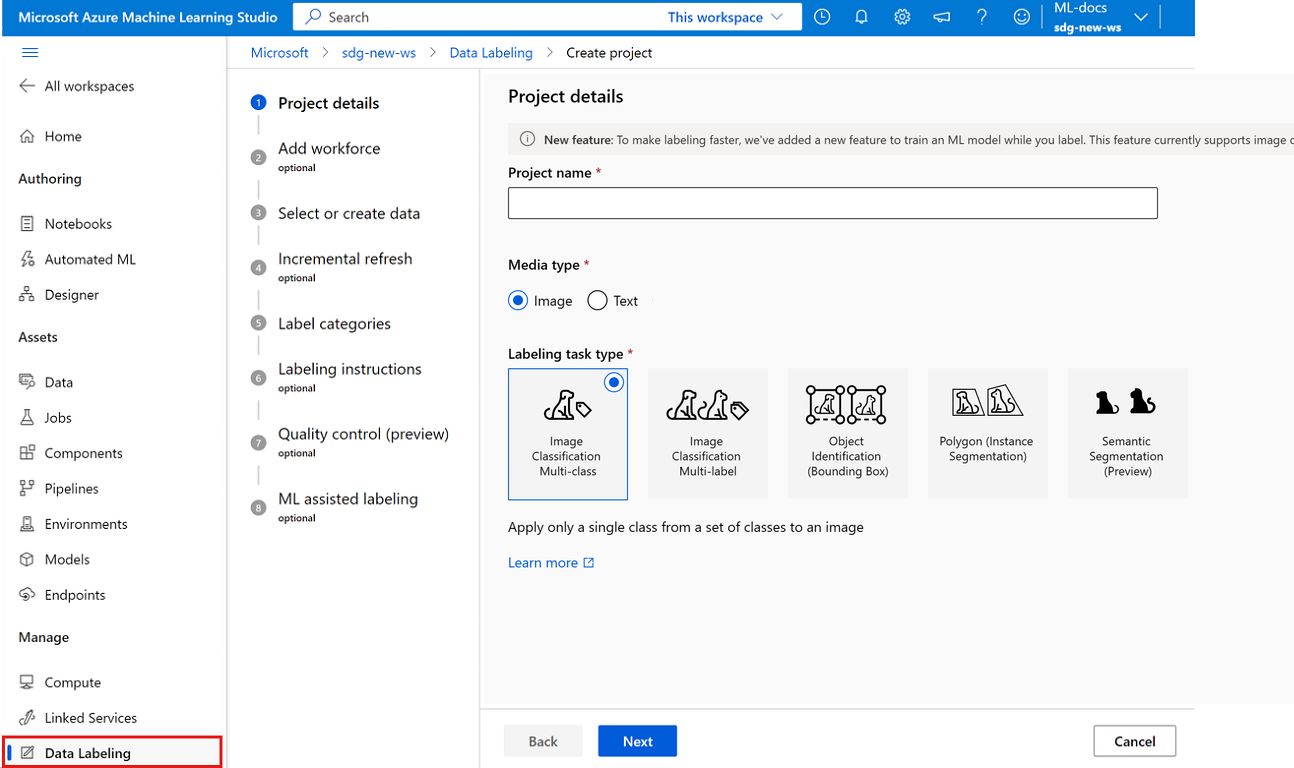
حدد التالي للمتابعة.
إضافة قوة عاملة (اختياري)
حدد Use a vendor labeling company from Azure Marketplace فقط إذا كنت قد أشركت شركة تصنيف بيانات من Azure Marketplace. ثم حدد البائع. إذا لم يظهر المورد في القائمة، فمسح هذا الخيار.
تأكد من الاتصال بالمورد أولا وتوقيع عقد. لمزيد من المعلومات وراجع العمل مع شركة موردة لتصنيف البيانات (إصدار أولي).
حدد التالي للمتابعة.
حدد البيانات المطلوب تسميتها
إذا قمت بالفعل بإنشاء مجموعة بيانات تحتوي على بياناتك، فحدد مجموعة البيانات في القائمة المنسدلة تحديد مجموعة بيانات موجودة.
يمكنك أيضا تحديد إنشاء مجموعة بيانات لاستخدام مخزن بيانات Azure موجود أو لتحميل الملفات المحلية.
إشعار
لا يمكن أن يحتوي المشروع على أكثر من 500,000 ملف. إذا تجاوزت مجموعة البيانات عدد الملفات هذا، يتم تحميل أول 500000 ملف فقط.
تعيين عمود البيانات (معاينة)
إذا حددت أصل بيانات MLTable، فستظهر لك خطوة إضافية لتعيين عمود البيانات لتحديد العمود الذي يحتوي على عناوين URL للصورة.
يجب تحديد عمود يعين إلى حقل الصورة . يمكنك أيضا تعيين الأعمدة الأخرى الموجودة في البيانات اختياريا. على سبيل المثال، إذا كانت بياناتك تحتوي على عمود Label، يمكنك تعيينه إلى حقل Category. إذا كانت بياناتك تحتوي على عمود الثقة ، فيمكنك تعيينه إلى حقل الثقة .
إذا كنت تقوم باستيراد تسميات من مشروع سابق، فيجب أن تكون التسميات بنفس تنسيق التسميات التي تقوم بإنشاءها. على سبيل المثال، إذا كنت تقوم بإنشاء تسميات مربع إحاطة، يجب أن تكون التسميات التي تقوم باستيرادها أيضا تسميات مربع إحاطة.
خيارات الاستيراد (معاينة)
عند تضمين عمود فئة في خطوة تعيين عمود البيانات، استخدم خيارات الاستيراد لتحديد كيفية التعامل مع البيانات المسماة.
يجب تحديد عمود يعين إلى حقل الصورة . يمكنك أيضا تعيين الأعمدة الأخرى الموجودة في البيانات اختياريا. على سبيل المثال، إذا كانت بياناتك تحتوي على عمود Label، يمكنك تعيينه إلى حقل Category. إذا كانت بياناتك تحتوي على عمود الثقة ، فيمكنك تعيينه إلى حقل الثقة .
إذا كنت تقوم باستيراد تسميات من مشروع سابق، فيجب أن تكون التسميات بنفس تنسيق التسميات التي تقوم بإنشاءها. على سبيل المثال، إذا كنت تقوم بإنشاء تسميات مربع إحاطة، يجب أن تكون التسميات التي تقوم باستيرادها أيضا تسميات مربع إحاطة.
أنشئ مجموعة بيانات من مخزن بيانات Azure
في كثير من الحالات، يمكنك تحميل الملفات المحلية. ومع ذلك، يوفر Azure Storage Explorer طريقة أسرع وأكثر قوة لنقل كمية كبيرة من البيانات. نوصي بـ Storage Explorer باعتباره الطريقة الافتراضية لنقل الملفات.
لإنشاء مجموعة بيانات من البيانات المخزنة بالفعل في Blob Storage:
- حدد إنشاء.
- بالنسبة إلى Name، أدخل اسما لمجموعة البيانات الخاصة بك. أدخل وصفًا بشكل اختياري.
- تأكد من تعيين نوع مجموعة البيانات إلى ملف. يتم دعم أنواع مجموعات بيانات الملفات فقط للصور.
- حدد التالي.
- حدد من تخزين Azure، ثم حدد التالي.
- حدد مخزن البيانات، ثم حدد التالي.
- إذا كانت بياناتك في مجلد فرعي داخل Blob Storage، فاختر Browse لتحديد المسار.
- لتضمين كافة الملفات في المجلدات الفرعية للمسار المحدد، قم بالإلحاق
/**بالمسار. - لتضمين كافة البيانات في الحاوية الحالية ومجلداتها الفرعية، قم بإلحاق
**/*.*بالمسار.
- لتضمين كافة الملفات في المجلدات الفرعية للمسار المحدد، قم بالإلحاق
- حدد إنشاء.
- حدد أصل البيانات الذي أنشأته.
أنشئ مجموعة بيانات من البيانات التي تم تحميلها
لتحميل بياناتك مباشرة:
- حدد إنشاء.
- بالنسبة إلى Name، أدخل اسما لمجموعة البيانات الخاصة بك. أدخل وصفًا بشكل اختياري.
- تأكد من تعيين نوع مجموعة البيانات إلى ملف. يتم دعم أنواع مجموعات بيانات الملفات فقط للصور.
- حدد التالي.
- حدد من الملفات المحلية، ثم حدد التالي.
- (اختياري) حدد مخزن بيانات. يمكنك أيضا ترك الإعداد الافتراضي للتحميل إلى مخزن الكائن الثنائي كبير الحجم الافتراضي (workspaceblobstore) لمساحة العمل التعلم الآلي.
- حدد التالي.
- حدد تحميل>ملفات التحميل أو تحميل>مجلد التحميل لتحديد الملفات أو المجلدات المحلية لتحميلها.
- في نافذة المستعرض، ابحث عن ملفاتك أو مجلداتك، ثم حدد فتح.
- تابع تحديد تحميل حتى تحدد جميع الملفات والمجلدات.
- اختياريا، يمكنك اختيار تحديد خانة الاختيار الكتابة فوق إذا كان موجودا بالفعل. تحقق من قائمة الملفات والمجلدات.
- حدد التالي.
- قم بتأكيد التفاصيل. حدد Back لتعديل الإعدادات أو حدد Create لإنشاء مجموعة البيانات.
- وأخيرا، حدد أصل البيانات الذي أنشأته.
تكوين التحديث التزايدي
إذا كنت تخطط لإضافة ملفات بيانات جديدة إلى مجموعة البيانات الخاصة بك، فاستخدم التحديث التزايدي لإضافة الملفات إلى مشروعك.
عند تعيين تمكين التحديث التزايدي على فترات منتظمة، يتم التحقق من مجموعة البيانات بشكل دوري لإضافة ملفات جديدة إلى مشروع استنادا إلى معدل اكتمال التسمية. يتوقف التحقق من البيانات الجديدة عندما يحتوي المشروع على 500000 ملف كحد أقصى.
حدد Enable incremental refresh at regular intervals عندما تريد أن يقوم مشروعك بمراقبة البيانات الجديدة باستمرار في مخزن البيانات.
امسح التحديد إذا كنت لا تريد إضافة ملفات جديدة في مخزن البيانات تلقائيا إلى مشروعك.
هام
لا تقم بإنشاء إصدار جديد لمجموعة البيانات التي تريد تحديثها. إذا قمت بذلك، فلن تظهر التحديثات لأن مشروع تسمية البيانات مثبت على الإصدار الأولي. بدلا من ذلك، استخدم Azure Storage Explorer لتعديل بياناتك في المجلد المناسب في Blob Storage.
أيضا، لا تقم بإزالة البيانات. تؤدي إزالة البيانات من مجموعة البيانات التي يستخدمها مشروعك إلى حدوث خطأ في المشروع.
بعد إنشاء المشروع، استخدم علامة التبويب تفاصيل لتغيير التحديث التزايدي، وعرض الطابع الزمني للتحديث الأخير، وطلب تحديث فوري للبيانات.
حدد فئات التسمية
في صفحة فئات التسمية ، حدد مجموعة من الفئات لتصنيف بياناتك.
تتأثر دقة وسرعة الملصقات بقدرتهم على الاختيار من بين الفئات. على سبيل المثال وبدلاً من تهجئة الجنس والأنواع الكاملة للنباتات أو الحيوانات واستخدم تعليمة برمجية الحقل أو اختصر الجنس.
يمكنك استخدام قائمة مسطحة أو إنشاء مجموعات من التسميات.
لإنشاء قائمة مسطحة، حدد إضافة فئة تسمية لإنشاء كل تسمية.
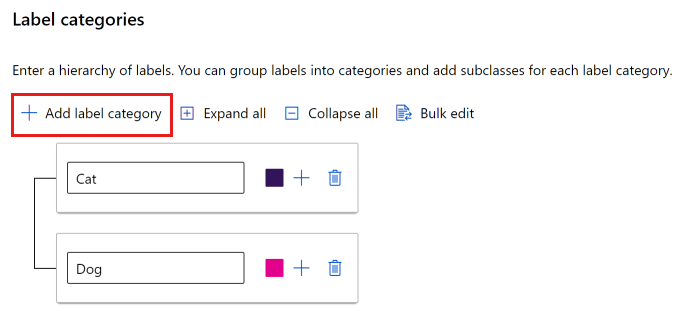
لإنشاء تسميات في مجموعات مختلفة، حدد إضافة فئة تسمية لإنشاء تسميات المستوى الأعلى. ثم حدد علامة الجمع (+) ضمن كل مستوى أعلى لإنشاء المستوى التالي من التسميات لتلك الفئة. يمكنك إنشاء ما يصل إلى ستة مستويات لأي تجميع.
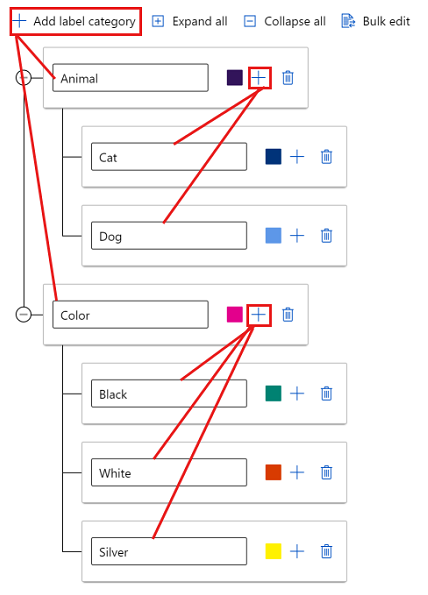
يمكنك تحديد التسميات على أي مستوى أثناء عملية وضع العلامات. على سبيل المثال، التسميات Animalو Animal/CatColor/SilverAnimal/DogColorColor/BlackColor/Whiteو كلها خيارات متوفرة لتسمية. في مشروع متعدد التسميات، لا توجد متطلبات لاختيار واحدة من كل فئة. إذا كان هذا هو هدفك، فتأكد من تضمين هذه المعلومات في التعليمات الخاصة بك.
صف مهمة تسمية الصورة
من المهم شرح مهمة التسمية بوضوح. في صفحة إرشادات التسمية، يمكنك إضافة ارتباط إلى موقع خارجي يحتوي على إرشادات وضع العلامات، أو يمكنك توفير إرشادات في مربع التحرير على الصفحة. حافظ على التعليمات موجهة نحو المهمة ومناسبة للجمهور. فكر في هذه الأسئلة:
- ما هي ملصقات التسميات التي ستراها، وكيف ستختار من بينها؟ هل هناك نص مرجعي للإشارة إليه؟
- ماذا يجب أن يفعلوا إذا لم يكن هناك ملصق يبدو مناسباً؟
- ماذا يجب أن يفعلوا إذا بدت التصنيفات المتعددة مناسبة؟
- ما هو حد الثقة الذي يجب أن يطبقوه على التصنيف؟ هل تريد أفضل تخمين للملصق إذا لم يكونوا متأكدين؟
- ماذا ينبغي أن يفعلوا بأشياء الاهتمام المغطاة جزئياً أو المتداخلة؟
- ماذا يجب أن يفعلوا إذا تم قص عنصر مثير للاهتمام من حافة الصورة؟
- ماذا يجب أن يفعلوا إذا اعتقدوا أنهم ارتكبوا خطأ بعد أن أرسلوا وصفا؟
- ماذا يجب أن يفعلوا إذا اكتشفوا مشكلات جودة الصورة، بما في ذلك ظروف الإضاءة السيئة، والانعكاسات، وفقدان التركيز، والخلفية غير المرغوب فيها المضمنة، وزوايا الكاميرا غير الطبيعية، وما إلى ذلك؟
- ماذا يجب أن يفعلوا إذا كان لدى العديد من المراجعين آراء مختلفة حول تطبيق تسمية؟
بالنسبة للمربعات المحيطة وتتضمن الأسئلة المهمة ما يلي:
- كيف يتم تحديد المربع المحيط لهذه المهمة؟ هل يجب أن تبقى بالكامل على الجزء الداخلي من الجسم أم يجب أن تكون على السطح الخارجي؟ هل ينبغي اقتصاصها بأكبر قدر ممكن وأم أن بعض الإزالة مقبولة؟
- ما هو مستوى الرعاية والاتساق الذي تتوقع أن يطبقه المصممون في تحديد المربعات المحيطة؟
- ما هو التعريف المرئي لكل فئة تسمية؟ هل يمكنك توفير قائمة بحالات عادية وحافة وعدادات لكل فئة؟
- ماذا يجب أن تفعل الملصقات إذا كان الجسم صغيراً؟ هل يجب تسميته ككائن أم يجب أن يتجاهلوا هذا الكائن كخلفية؟
- كيف يجب أن تتعامل التسميات مع كائن يظهر جزئيا فقط في الصورة؟
- كيف يجب أن تتعامل التسميات مع كائن يغطيه كائن آخر جزئيا؟
- كيف يجب أن تتعامل التسميات مع كائن لا يحتوي على حد واضح؟
- كيف يجب أن تتعامل التسميات مع كائن ليس فئة العنصر ذات الأهمية ولكن لديه أوجه تشابه مرئية لنوع عنصر ذي صلة؟
إشعار
يمكن للتسميات تحديد التسميات التسعة الأولى باستخدام مفاتيح الأرقام من 1 إلى 9.
مراقبة الجودة (معاينة)
للحصول على تسميات أكثر دقة، استخدم صفحة مراقبة الجودة لإرسال كل عنصر إلى تسميات متعددة.
هام
وضع العلامات بتوافق الآراء قيد المعاينة العامة حاليا.
تتوفر نسخة الإصدار الأولي دون اتفاقية مستوى الخدمة، ولا يوصى به لأحمال عمل الإنتاج. بعض الميزات ربما لا تكون مدعمة أو بها بعض القدرات المقيدة.
لمزيد من المعلومات، راجع شروط الاستخدام التكميلية لمعاينات Microsoft Azure.
لإرسال كل عنصر إلى تسميات متعددة، حدد تمكين تسمية توافق الآراء (معاينة). ثم قم بتعيين قيم الحد الأدنى للتسميات والحد الأقصى للتسميات لتحديد عدد التسميات التي يجب استخدامها. تأكد من أن لديك العديد من التسميات المتوفرة مثل الحد الأقصى لعددك. لا يمكنك تغيير هذه الإعدادات بعد بدء المشروع.
إذا تم التوصل إلى توافق في الآراء من الحد الأدنى لعدد التسميات، يتم تسمية العنصر. إذا لم يتم التوصل إلى توافق في الآراء، يتم إرسال العنصر إلى المزيد من التسميات. إذا لم يكن هناك توافق في الآراء بعد أن ينتقل العنصر إلى الحد الأقصى لعدد التسميات، فإن حالته هي مراجعة الاحتياجات، ويتحمل مالك المشروع مسؤولية تسمية العنصر.
إشعار
لا يمكن لمشاريع تجزئة المثيل استخدام تسمية التوافق.
استخدام وسم البيانات بمساعدة التعلم الآلي من Microsoft Azure
لتسريع مهام التسمية، في صفحة التسمية بمساعدة التعلم الآلي، يمكنك تشغيل نماذج التعلم الآلي التلقائية. لا يتم تضمين الصور الطبية (الملفات التي لها ملحق .dcm ) في التسمية المساعدة. إذا كان نوع المشروع هو التجزئة الدلالية (معاينة)، فلن تتوفر التسمية بمساعدة التعلم الآلي.
في بداية مشروع التسمية الخاص بك، يتم تبديل العناصر في ترتيب عشوائي لتقليل التحيز المحتمل. ومع ذلك، يعكس النموذج المدرب أي تحيزات موجودة في مجموعة البيانات. على سبيل المثال، إذا كانت 80 بالمائة من العناصر الخاصة بك من فئة واحدة، فإن حوالي 80 بالمائة من البيانات المستخدمة لتدريب النموذج تصل إلى تلك الفئة.
لتمكين التسمية المساعدة، حدد Enable ML assisted labeling وحدد GPU. إذا لم يكن لديك GPU في مساحة العمل الخاصة بك، يتم إنشاء مجموعة GPU (اسم المورد: DefLabelNC6v3، vmsize: Standard_NC6s_v3) لك وإضافتها إلى مساحة العمل الخاصة بك. يتم إنشاء المجموعة بحد أدنى من العقد الصفرية، ما يعني أنها لا تكلف شيئا عندما لا تكون قيد الاستخدام.
يتكون وضع العلامات بمساعدة التعلم الآلي من Microsoft Azure (ML) من مرحلتين:
- تكوين أنظمة المجموعات
- التسمية المسبقة
عدد عناصر البيانات المسماة المطلوبة لبدء التسمية المساعدة ليس رقما ثابتا. يمكن أن يختلف هذا الرقم بشكل كبير من مشروع تسمية إلى آخر. بالنسبة لبعض المشاريع، من الممكن أحيانا رؤية مهام التسمية المسبقة أو نظام المجموعة بعد تسمية 300 عنصر يدويا. تستخدم التسمية بمساعدة التعلم الآلي تقنية تسمى نقل التعلم. يستخدم نقل التعلم نموذجا مدربا مسبقا لبدء عملية التدريب. إذا كانت فئات مجموعة البيانات الخاصة بك تشبه الفئات الموجودة في النموذج المدرب مسبقا، فقد تصبح التسميات المسبقة متاحة بعد بضع مئات فقط من العناصر المسماة يدويا. إذا كانت مجموعة البيانات الخاصة بك تختلف بشكل كبير عن البيانات المستخدمة لتدريب النموذج مسبقا، فقد تستغرق العملية المزيد من الوقت.
عند استخدام تسمية توافق الآراء، يتم استخدام تسمية توافق الآراء للتدريب.
نظرا لأن التسميات النهائية لا تزال تعتمد على الإدخال من الملصق، تسمى هذه التقنية أحيانا التسمية البشرية في التكرار الحلقي .
إشعار
لا تدعم تسمية البيانات بمساعدة التعلم الآلي حسابات التخزين الافتراضية المؤمنة خلف شبكة ظاهرية. يجب استخدام حساب تخزين غير افتراضي لتسمية البيانات بمساعدة التعلم الآلي. يمكن تأمين حساب التخزين غير الظاهري خلف الشبكة الظاهرية.
تكوين أنظمة المجموعات
بعد إرسال بعض التسميات، يبدأ نموذج التصنيف في تجميع عناصر مماثلة معا. يتم تقديم هذه الصور المماثلة إلى الملصقات على نفس الصفحة للمساعدة في جعل وضع العلامات اليدوية أكثر كفاءة. يعد التجميع مفيدا بشكل خاص عندما يعرض الملصق شبكة مكونة من أربع أو ست أو تسع صور.
بعد تدريب نموذج التعلم الآلي على البيانات المسماة يدويا، يتم اقتطاع النموذج إلى آخر طبقة متصلة بالكامل. ثم يتم تمرير الصور غير المسماة من خلال النموذج المقتطع في عملية تسمى التضمين أو التمييز. تقوم هذه العملية بتضمين كل صورة في مساحة عالية الأبعاد تحددها طبقة النموذج. يتم استخدام الصور الأخرى في المساحة الأقرب للصورة لمهام التجميع.
لا تظهر مرحلة التجميع لنماذج الكشف عن الكائنات أو تصنيف النص.
التسمية المسبقة
بعد إرسال تسميات كافية للتدريب، إما أن يتنبأ نموذج التصنيف بالعلامات أو يتوقع نموذج الكشف عن الكائنات مربعات الإحاطة. يرى الملصق الآن الصفحات التي تحتوي على تسميات متوقعة موجودة بالفعل على كل عنصر. بالنسبة لاكتشاف العنصر وتظهر المربعات المتوقعة أيضاً. تتضمن المهمة مراجعة هذه التنبؤات وتصحيح أي صور مسماة بشكل غير صحيح قبل إرسال الصفحة.
بعد تدريب نموذج التعلم الآلي على البيانات المسماة يدويا، يتم تقييم النموذج على مجموعة اختبار من العناصر المسماة يدويا. يساعد التقييم على تحديد دقة النموذج عند حدود ثقة مختلفة. تحدد عملية التقييم حد الثقة الذي يتجاوزه النموذج بدقة كافية لإظهار التسميات المسبقة. ثم يتم تقييم النموذج مقابل البيانات غير المسماة. يتم استخدام العناصر ذات التنبؤات الأكثر ثقة من الحد للتسمية المسبقة.
ابدأ مشروع وسم الصورة
بعد تهيئة مشروع التسمية، تكون بعض جوانب المشروع غير قابلة للتغيير. لا يمكنك تغيير نوع المهمة أو مجموعة البيانات. يمكنك تعديل التسميات وعنوان URL لوصف المهمة. راجع الإعدادات بعناية قبل إنشاء المشروع. بعد إرسال المشروع، يمكنك العودة إلى صفحة نظرة عامة على تسمية البيانات، والتي تعرض المشروع على أنه تهيئة.
إشعار
قد لا يتم تحديث هذه الصفحة تلقائيا. بعد الإيقاف المؤقت، قم بتحديث الصفحة يدويا لرؤية حالة المشروع على أنها تم إنشاؤها.
استكشاف الأخطاء وإصلاحها
لمعرفة المشاكل المتعلقة بإنشاء مشروع أو الوصول إلى البيانات، راجع استكشاف أخطاء تسمية البيانات وإصلاحها.